- Android vil ikke slå på
- Død Android internt minne
- Black Screen Samsung
- Vannskadet Android
- Fortsett å starte Samsung
- Stakk på Samsung Logo
- Virusinfisert Android
- Krasjet Android
- Lås opp Broken Screen Android
- WhatsApp Recovery for ødelagt Samsung
- Gjenopprett SnapChat-bilder fra Broken Android
- Frossen Android
Ødelagt Android-datagjenoppretting: Fiks en murt Android-enhet
 Postet av Boey Wong / 28. des 2020 09:00
Postet av Boey Wong / 28. des 2020 09:00Hvis du eier en forankret Android-telefon eller nettbrett som kjører en tilpasset ROM, bør du være ekstra oppmerksom på risikoen for å murkle enheten din. Annet enn det kan mange andre grunner også føre til et murt Android-håndsett, inkludert:
- Ondsinnet programvare kan få enheten til å bli muret.
- Avbrudd mens du oppdaterer Android OS, er også den viktigste årsaken til muringen.
- Installere feil firmware eller feil firmware på feil maskinvare.
- En tilpasset ROM som er uforenlig med enhetstypen.
- Noen feil fra hele datatørkingen, fabrikkinnstillingene, hurtigbuffet etter blinking med en tilpasset ROM.
- Korrupt oppstartslaster: en oppstartslaster inneholder de nødvendige filene som trengs for at håndsettet skal starte opp. Når den først er ødelagt, kan ikke telefonen starte opp.


Guide List
1. Hva er murstein
Murstein er en tilstand der Android-enheten din ikke kan slå seg på eller starte opp normalt. Enheten kan sitte fast i oppstartsløkken, leverandørlogoen, svart eller hvit dødsskjerm, eller vil ikke slå seg på uansett.
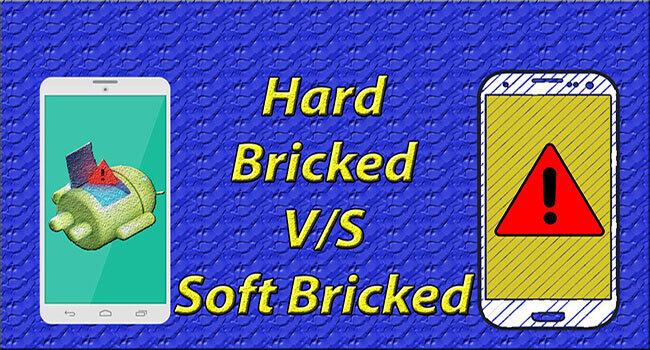
Det er to typer murstein: myk murstein og hard murstein.
Det er lettere å gjenopprette mykt muret telefon eller nettbrett, fordi enheten kan starte opp helt og ikke, og henger ved velkomstlogoen.
I motsetning til det er hardt murstein ansett helt død og borte når enheten nekter å slå på helt.
2. Enkel måte å fikse en mykt murt Android-telefon på
Vi anbefaler FoneLab Broken Android Phone Data Extraction programvare, verdens første klassifiserte Android-verktøy fra alle ødelagte Android-enheter til deg. Dette verktøyet kan løse problemer med myk murstein og fikse Android-telefonen din til normal uten problemer.
Dessuten vil du få tilbake dataene dine samtidig. Programvaren fungerer best for nesten alle Samsung-modeller som Samsung Galaxy S, Samsung Galaxy Note, Samsung Galaxy Tab, etc.
Fest ditt frosne, krasjte, skjermlåste eller skjermlåste Android-system til normalt eller Gjenopprett data fra ødelagte Android-telefoner eller SD-kort.
- Løs dine Android-deaktiverte problemer og gjenopprett data fra telefonen.
- Trekk ut kontakter, meldinger, WhatsApp, bilder, etc. fra ødelagte Android-enheter eller minnekort.
- Android-telefon- og SD-kortdata er tilgjengelige.
1. Hovedtrekkene:
- Fest ditt frosne, krasjet, svart skjerm, virusinfisert eller skjermlåst Android-system til normalt.
- Gjenopprett kontakter, meldinger, samtale logger, WhatsApp, bilder, etc. fra ødelagte Android-enheter eller minnekort.
- Gratis å skanne og forhåndsvise filer på din egen datamaskin.
- Støtte Samsung Galaxy S, Samsung Galaxy Note, etc.
2. Slik bruker du FoneLab Broken Android Phone Data Extraction
Trinn 1Last ned og installer programvaren på PCen med linken ovenfor. Da starter programmet automatisk når det er gjort. Velge Broken Android Phone Data Extraction på grensesnittet.

Trinn 2Koble Android-enheten til datamaskinen med en USB-kabel. Klikk Start hvis du ikke kan skrive inn passord eller ikke berøre skjermen. Når det gjelder myk murstein, klikk Fix Device.

Trinn 3På grensesnittet, velg enheten som heter og modell av Android-telefonen din eller nettbrettet. Klikk Bekrefte etter det.

Trinn 4Følg instruksjonene på skjermen for å la Android-enheten din gå inn i nedlastingsmodus: slå av telefonen - trykk og hold nede volum ned + Hjemprodukt + Power knapp sammen - trykk på volum opp knappen, og klikk deretter på Start knapp.

Trinn 5Programmet vil laste ned gjenopprettingspakken og deretter reparere det ødelagte Android-systemet. Etter at det er gjort, kan du navigere til Android Data Recovery Fungerer for å få tilgang til og skanne Android-dataene dine, inkludert de slettede filene.
Trinn 6Forhåndsvis og merk elementene du vil gjenopprette, og klikk Gjenopprette å lagre dem på datamaskinen din.
3. Andre løsninger for å løse myk murstein
1 løsning:
Fjern batteriet ut av enheten og tilbakestill telefonen ved å holde nede Power knappen for 10 sekunder.
2 løsning:
Sett Android-enheten din i gjenopprettingsmodus. Måter å gå inn i gjenopprettingsmodus skiller seg fra forskjellige modeller. Men du kan først prøve de tre knappene sammen: Hjemprodukt, Power, volum opp. Så start systemet på nytt for å få det reparert.

Vær oppmerksom på at når du velger Tørk data / fabrikkinnstilling, alt innholdet og innstillingene vil bli slettet, slik at du kan prøve å tørke cachen i begynnelsen.
3 løsning:
Ta med Android-enheten til reparasjonstjenestesenteret for å få det gjenopprettet, eller kjøp en ny.
Fest ditt frosne, krasjte, skjermlåste eller skjermlåste Android-system til normalt eller Gjenopprett data fra ødelagte Android-telefoner eller SD-kort.
- Løs dine Android-deaktiverte problemer og gjenopprett data fra telefonen.
- Trekk ut kontakter, meldinger, WhatsApp, bilder, etc. fra ødelagte Android-enheter eller minnekort.
- Android-telefon- og SD-kortdata er tilgjengelige.
Kontakt oss for hjelp
Ta kontakt med vårt supportteam på: support@fonelab.com hvis det ikke finnes noen type enhet i listen over programmet, eller hvis du har noen spørsmål mens du bruker programvaren for å fikse teglproblemet. Vi vil oppriktig gjøre vårt beste for å håndtere problemet ditt så snart vi kan.
